加装的机械硬盘不显示怎么办 加装了机械硬盘不显示如何解决
更新时间:2023-01-23 12:04:00作者:qiaoyun
许多人因为电脑硬盘空间不够用,所以就会加装硬盘来使用,可是近日有用户在加装了机械硬盘之后,发现不显示,很多人遇到这样的问题都不知道该怎么办,如果你刚好遇到这样的问题,那就跟着小编一起来学习一下加装的机械硬盘不显示的解决方法。
解决方法如下:
1、首先在桌面上右键”此电脑“,在弹出来的列表中找到”管理“并打开。
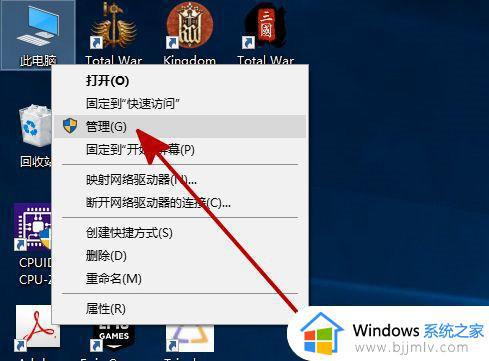
2、在”管理“中找到并打开”磁盘管理“。
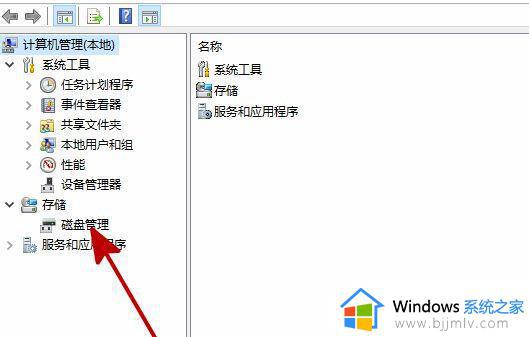
3、在”磁盘管理“中找到和你所安装硬盘名字相同但无法打开的同名硬盘,并右键此硬盘。在弹出来的列表中找到”更改驱动器号和路径“并打开。
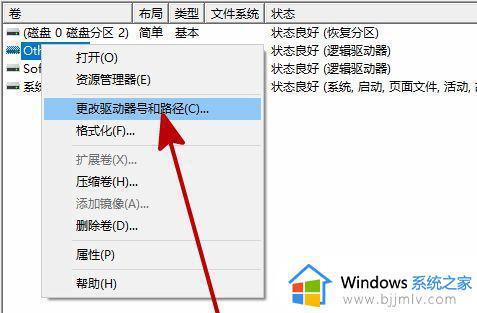
4、在弹出的对话框中点击”添加“。
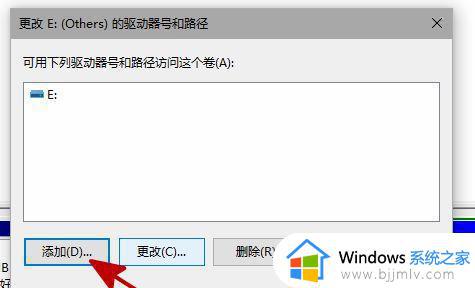
5、在新弹出的对话框中,点击”分配一下驱动器号”并确定。
6、重启资源管理器,即可看到新安装的硬盘已经恢复显示了。
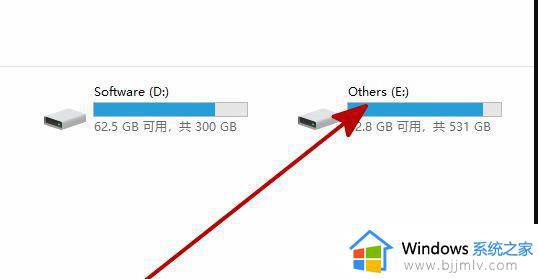
温馨提示:
遇到了新安装硬盘找不到的情况,需要先到BIOS确认硬盘是否被识别。如果识别了,那就应该是系统安装的问题,如果没有被识别,那就是硬盘问题,win10系统,只能识别uefi格式的硬盘。
上述给大家讲解的就是加装了机械硬盘不显示的详细解决方法,遇到相同情况的用户们可以学习上面的方法步骤来进行解决吧。
加装的机械硬盘不显示怎么办 加装了机械硬盘不显示如何解决相关教程
- 台式机加装第二块机械硬盘不显示怎么办 台式机装第二个硬盘不显示处理方法
- 机械硬盘怎么安装到机箱 机箱安装机械硬盘教程图解
- 机械硬盘读取不到怎么办 电脑机械硬盘读取不到解决方法
- 电脑主机装了固态硬盘找不到怎么办 主机加装固态硬盘不显示解决方法
- 机械硬盘怎么拆开外壳_机械硬盘如何拆装
- 电脑加装了第二个硬盘不显示怎么办 新增加硬盘电脑上不显示解决方法
- 机械硬盘怎么4k对齐 机械硬盘4k对齐有用吗
- 机械键盘能用但是灯不亮怎么回事 机械硬盘能灯不亮但是键盘能用如何解决
- 安装了固态硬盘但在电脑不显示怎么回事 固态硬盘没有显示在我的电脑如何解决
- 怎么看磁盘是固态还是机械 如何分辨固态硬盘和机械硬盘
- 惠普新电脑只有c盘没有d盘怎么办 惠普电脑只有一个C盘,如何分D盘
- 惠普电脑无法启动windows怎么办?惠普电脑无法启动系统如何 处理
- host在哪个文件夹里面 电脑hosts文件夹位置介绍
- word目录怎么生成 word目录自动生成步骤
- 惠普键盘win键怎么解锁 惠普键盘win键锁了按什么解锁
- 火绒驱动版本不匹配重启没用怎么办 火绒驱动版本不匹配重启依旧不匹配如何处理
热门推荐
电脑教程推荐
win10系统推荐